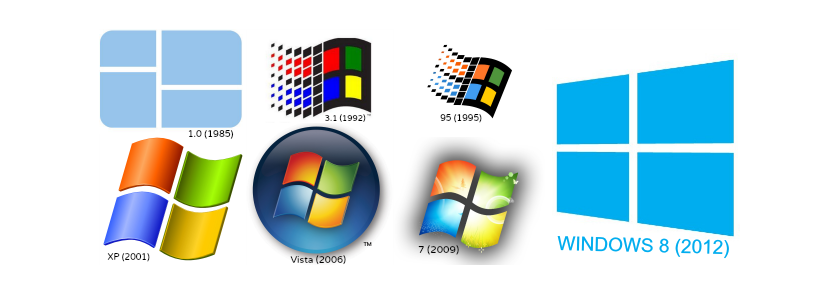
Pasi të keni punuar me versionin Windows për një kohë të gjatë, do të ketë një kohë kur duhet të dimë versionin specifik që kemiKjo për faktin se softueri i specializuar mund të kërkojë instalimin e disa kërkesave.
Situata mund të paraqitet gjithashtu, që ne nuk e dimë nëse kemi azhurnuar një copë toke (Service Pack) në versionin e Windows që aktualisht kemi instaluar në kompjuter. Për këtë arsye, tani ne do t'ju mësojmë 6 alternativa që ekzistojnë për të ditur se si versioni i saktë të sistemit operativ që kemi instaluar në kompjuter, i cili përfshin pak hile dhe hapa për tu ndjekur me lehtësi.
1. Një komandë e thjeshtë për të parë versionin e Windows që kemi
Ne ju sugjerojmë të ndiqni hapat e mëposhtëm në mënyrë që të mund të njihni direkt versionin e Windows që keni instaluar në kompjuterin tuaj:
- Në Windows 7, klikoni në butonin «menyja e fillimit".
- Në fushën e kërkimit shkruani: «winver»Pa thonjëza dhe më pas shtypni butonin« enter ».
- Në Windows 8.1 thjesht shkoni te "ekrani fillestar" dhe shkruani të njëjtën fjalë (winver).
Me hapat që kemi sugjeruar, menjëherë do të shfaqet një dritare e vogël ku do të informohemi për versionin e Windows që kemi instaluar në kompjuter. Kjo pjesë e parë e informacionit mund të jetë shumë e rëndësishme për ne, pasi do të tregojë nëse ne kemi instaluar Service Pack.
2. Po kërkoni cilësimet e Windows 8.1
Metoda që do të sugjerojmë më poshtë është ekskluzive për Windows 8.1 dhe duhet të ndiqni hapat e mëposhtëm për të gjetur të njëjtat të dhëna që kemi konsideruar të dimë për momentin:
- Ne drejtohemi drejt «konfiguracion»Të sistemit operativ me ndihmën e shiritit anësor të djathtë (sharmit).
- Pasi të jemi atje, nga shiriti anësor i majtë zgjedhim opsionin «PC dhe Pajisjet».
- Nga këtu, do të duhet të zgjedhim vetëm opsionin në fund të asaj kolone, i cili thotë «Informacione për PC".
Me këtë alternativë (të dedikuar posaçërisht për Windows 8.1) informacioni i kompjuterit tonë do të shfaqet në anën e djathtë, ku do të shihet lloji i versionit të sistemit operativ që kemi, duke përmendur gjithashtu nëse është aktivizuar siç duhet.
3. Shikoni vetitë e sistemit
Ky është një mashtrim tjetër që mund të zbatoni, për sa kohë që keni vendosur ikonën «Skuadra ime»Në desktopin e Windows; Për ta bërë këtë, do të duhet të ndjekim vetëm hapat e mëposhtëm:
- Ne kërkojmë ikonën "My Computer" (ose Kompjuteri im) në desktopin e Windows.
- Klikojmë me butonin e djathtë të miut dhe nga menyja kontekstuale zgjedhim «pronat".
Me këto hapa të thjeshtë, do të hapet një dritare e re dhe në të cilën, në anën e djathtë, do të përmendet lloji i versionit të Windows që kemi, si dhe azhurnimi (patch) më i fundit.
4. Mbështetja në informacionin e sistemit
Një tjetër hile e vogël që mund të përdorim për të njohur versionin e sistemit operativ Windows që kemi instaluar në kompjuter, është duke u mbështetur në informacionin e brendshëm të sistemit operativ; Për ta bërë këtë, do të duhet të ndjekim vetëm hapat e mëposhtëm:
- Klikojmë në butonin «menyja e fillimit»Windows.
- Në hapësirën e kërkimit shkruajmë: «msinfo32»Pa thonjëza dhe më pas shtypni butonin«hyj".
- Në Windows 8 mund të përdorim shkurtoren «Win + R»Për të hapur dritaren e komandës dhe pastaj shkruaj fjalës (msinfo32).
Menjëherë do të hapet një dritare, e cila në faqen e parë do të na tregojë tashmë versionin e sistemit operativ që aktualisht kemi instaluar. Këtu ka edhe informacione të tjera shtesë, të cilat ne mund t'i rishikojmë nëse duam të dimë disa karakteristika dhe specifikime të kompjuterit tonë.
5. Duke parë detajet e licencës së Windows
Ky është një mashtrim i thjeshtë që nuk përfshin një trajtim, pasi duhet të thërrasim vetëm "komandën e shpejtë" (cmd) dhe pastaj të shkruajmë fjalinë e mëposhtme:
slmgr / dlv
Pas shtypjes së tastit «enter», do të shfaqet një dritare, në të cilën do të informohemi për informacione shumë më të rëndësishme; Përveç versionit të Windows, numri i identifikimit të aktivizimit gjithashtu do të tregohet këtu midis disa të tjerëve.
6. Përdorimi i "komandës së shpejtë"
Ne pothuajse mund të garantojmë se kjo hile është një plotësim i asaj që përmendëm më lart. Për këtë, ne vetëm duhet ekzekuto te "komanda e shpejtë" (cmd) dhe pastaj shkruani komandën e mëposhtme:
systeminfo
Pasi të shtypni tastin "enter", menjëherë do të shfaqen informacione të shkëlqyeshme për përmbajtjen e sistemit operativ në kompjuterin tonë, versioni që kemi në atë kohë të jetë i pranishëm atje.
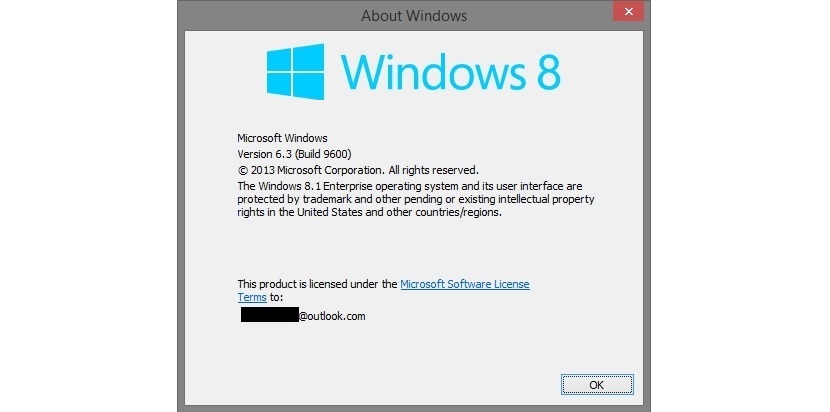

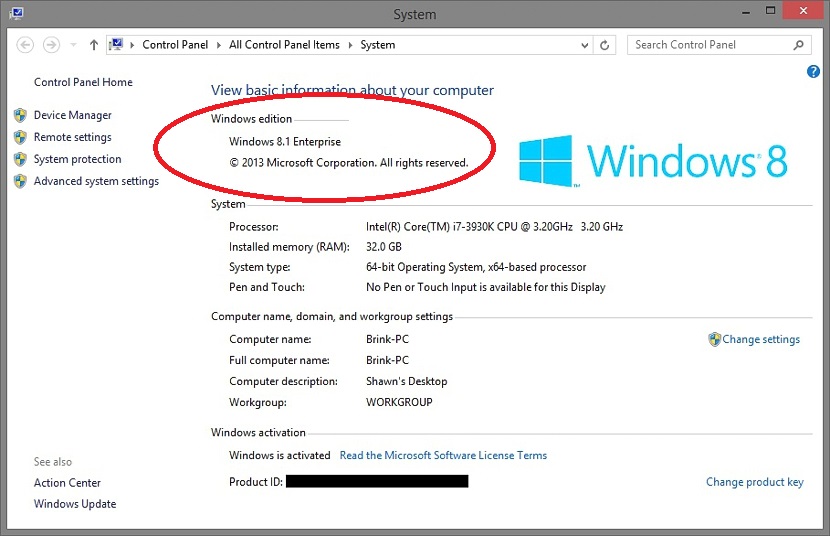
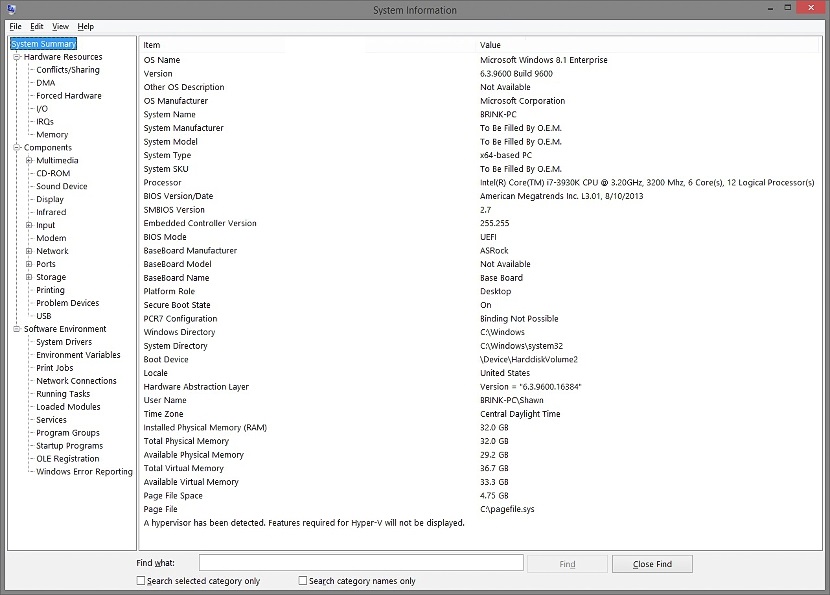

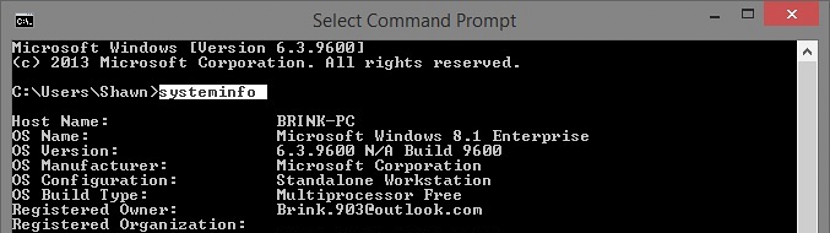
32 GB në Ram? : Apo djalë është ai Jan!